Hogyan lehet feltölteni a flash lenovo laptop a BIOS insydeh20
Laptop UEFI BIOS csak letöltött a flash nem fog működni, mert egy különleges védelmet - biztonságos rendszerindítási protokoll „Secure Boot”, amelynek alapja a különleges igazolt kulcsokat (csak Windows 8). Biztonságos rendszerindítás nem indul a laptop minden rendszerindító lemez vagy USB-meghajtót, amellett, hogy a Windows telepítő lemezt 8. Ezért kap egy laptop és egy flash drive - először meg kell tiltani a Secure boot protokoll a BIOS-a laptop.
De még ez nem minden: a szabály, nem elég, hogy kapcsolja ki egyetlen a UEFI Secure boot felület. Arra is szükség van ahhoz, hogy „kompatibilitási mód más operációs rendszerek.” Különböző laptopok azt különbözőképpen hívják: "CSM", "CSM Boot", "UEFI és Legacy OS", "Legacy BIOS", "CSM OS". A Lenovo laptop az úgynevezett "Legacy Support".
Tehát, azt mondom, amit letöltött a flash meghajtó laptop Lenovo:
Ahhoz, hogy a BIOS notebook Lenovo - igény után azonnal elindul, tartsuk lenyomva a két kulcs: Fn + F2:
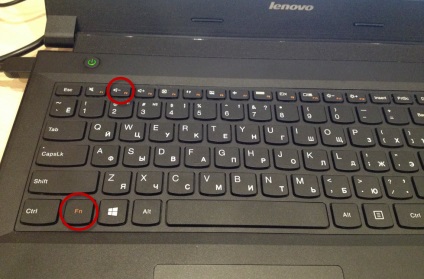
Mielőtt megnyitja a BIOS Setup Utility InsydeH20. jellemző legmodernebb laptopok (Lenovo, Acer, Toshiba).
Használja a nyíl billentyűket a biztonság részt. Itt leeresztik a Secure boot elemet, és állítsa be a pozíció tiltott ( „Off”):
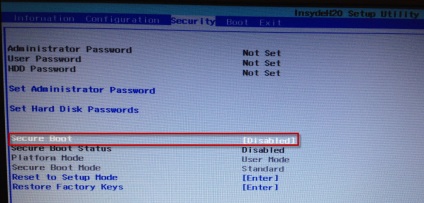
Akkor megy a szakasz boot. Itt szemben az elem a Boot Mode jellemzője UEFI:
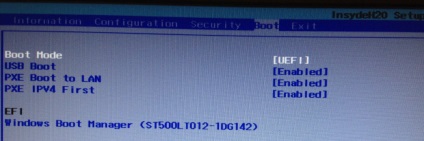
Itt (alatta) ellen tétel Boot Priority automatikusan setted Legacy First.
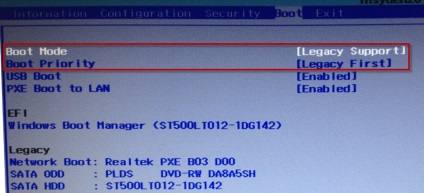
Most menj el, a módosítások mentéséhez. Ehhez menj a Kilépés részben. Enter gomb, válassza ki az elemet Exit Saving Changes - majd az Igen gombra:

Most be kell állítani a laptop bootolni USB meghajtóról. Azt hogy mi bootolható USB flash meghajtót a szabad USB csatlakozót. Megyünk vissza a BIOS-ban (tartja a kulcsokat Fn + F2).
Ugrás a szakasz boot. Itt a flash meghajtó jelenik meg (para USB HDD):
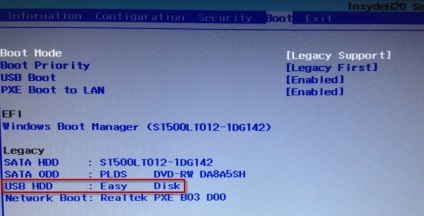
Nyomja meg az Fn + F6 emelje meg az első helyet a listán a rendszerindító eszközök:
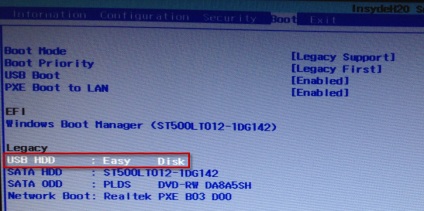
És akkor megy vissza a szakasz Kilépés. Elem kiválasztása Exit Saving Changes - további Igen gombra.
Mindent! Ezt követően, a laptop kell betölteni egy USB-meghajtót.
Dreamer, hogy minden az övé, én, egy, inkább nem mászni folyamatosan a BIOS-ban, annak ellenére, hogy meg tudom csinálni, közvetlenül az asztalról, és így kéne első állandó boot flash meghajtót, és a második SSD. Sürgősségi visszanyerő rendszer, egyszerűen helyezze az USB stick Akronisom és visszaállítja a mentett kép, de ez off-topic.
És szeretnék hozzátenni, hogy telepítése után a Windows egy laptop - ne térjen vissza a BIOS BootMode UEFI-módban. Hagyjuk a régi, egyébként a laptop nem zagruzitsya.Udachi!
Üdvözlünk! Megmutatja, hogyan kell megoldani a problémát. Laptop Aser ES1-731G, előre telepített Win 10. Úgy működik, de vannak problémák, azt akarja telepíteni. A BIOS UEFI kapcsolva Legacy. A menüben letöltésnél F12 a lehetőséget, hogy válasszon letöltési mód, de most, amikor a notebook kezdődött, hanem a szokásos üdvözlő képernyő, csak egy fekete képernyő a szavakat a képernyőn emeleten (az anglikán nem erős). Próbáltam futtatni egy laptop Acronis Disk De Sid - működik. Visszafordulok UEFI - laptop kezdődik. Mit csinálok rosszul? Köszönjük!
Andrew, igen gyakran a változások a BIOS-ban, a rendszer megszűnik letölthető, különösen, ha váltás UEFI az MBR-t, de nem megyek bele a részletekbe, de az Ön esetében, telepíteni a rendszert az új beállításokat a BIOS, amivel benne a boot prioritás a flash meghajtót vagy SD.